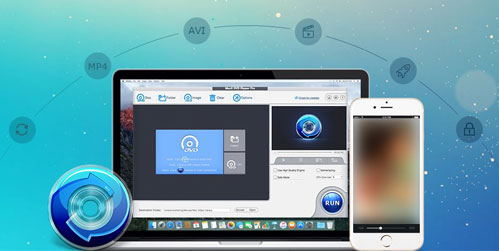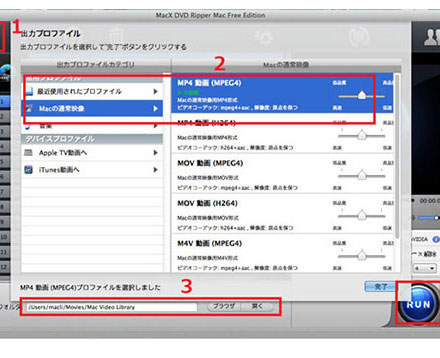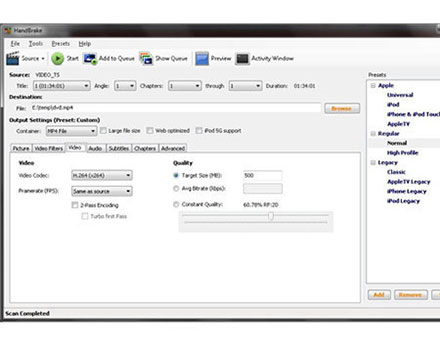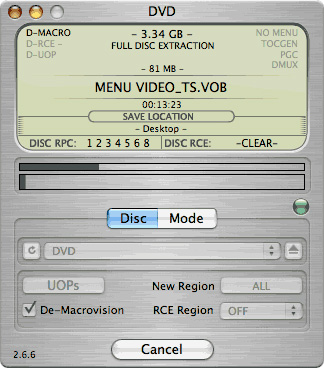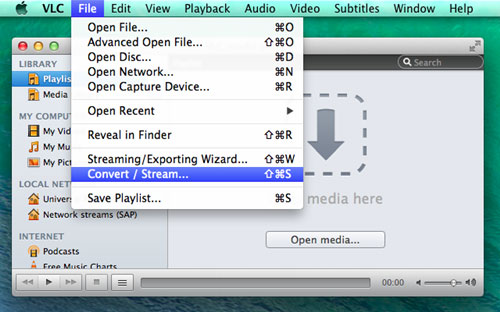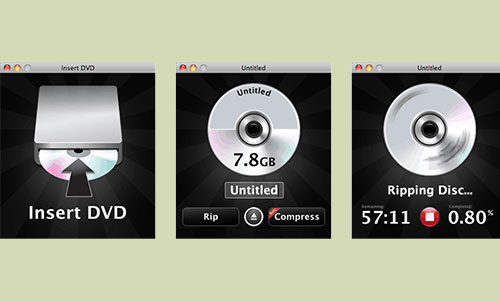無料でMacでDVDをリッピングすることができれば、本当に便利になる
もしフリーMac DVDリッピングを行って、最も人気のあるビデオフォーマットMP4、M4V、MOVで保存できれば、積み重ねたDVDディスクの山を探しまわる必要はなくなって、重いDVDプレーヤーを捨ててもいい、駅でも公園でもどこでも楽にお好きな動画をPC、iPhone、iPad、iPod、Android、タブレット、ハードディスクドライブ、ゲーム機デバイスで楽しむことができるようになる。
DVDディスクとハードドライブの摩擦、また個人の不注意などで、DVDディスクが傷つけられて、再生できなくなることもよくある。特に、DVDのコレクションをやっている人にとって、すごく困ることになるだろう。なので、DVDをMacに取り込むソフト、又はMacリッピングフリーソフトがあれば、大変助けった。
完全版DVD映像には、メニュー、メインムービー、特典映像の3つがある。出力ファイル容量を圧縮しようと特典映像や警告ロゴなど、不要な部分を削除、合併、お気に入りの部分だけを抜き出すのも、MacでDVDをリッピング作業を通じて実現できる。
以上から見れば、MacでDVDをリッピングすることの便利さは凄いと感心している。だが、どうすれば、無料でMacでDVDをリッピングできるのか。
無料でMac DVDリッピングを行うことに悩んでいる皆さんからの声:
「MacでDVDをコピー(家庭用DVD/最新レンタルDVD、99つタイトルのあるDVD/自作DVD/日本独自DVD/ワークアウト系DVDなど)したいのですが、このような事をリッピングと言うのですか?無料なMac用DVDリッピングツールを教えてください。」
「現在僕は、macOS Tahoe 26を使っています。DVDをリッピングする際にはMac the Ripper、RipIt、Handbrake、フリー DVD リッピングを使用しています。簡単だからと言う理由で、使っていますが、少し遅くても、面倒でもいいので、更に、高画質に無料でMacでDVDをリッピングできるソフトウェアはないでしょうか??できれば使いやすくて、フリーMac DVDリッピングソフトウェアがいいです。よろしくお願いします。」
「TSUTAYAで借りてきたスポーツ・フィットネスDVDを家のパソコン(MacBook)でリッピングしてUSBに保存する方法を教えてください。」
「MacでDVDをリッピングすることについて。好きな海外ドラマのDVDを買いそろえました。iPod Touch6で見たいのと、DVDの劣化が心配なのでコピーを取ろうと思うのですが、今まで使用していた「Mac the Ripper」がmacOS Tahoe 26にアップデートしてから使えなくなりました。Mac the Ripperの代わりになるMac DVD コピーソフトでオススメのがありましたら、教えて頂けないでしょうか。有料、無料どちらでも大丈夫です。よろしくお願いします。」
「レンタルした日本独自DVDをMacにリッピングして保存したいです。使い方が簡単で分かりやすいMacリッピングソフトを教えてください。」
「Macリッピングについて。フリーMac DVDリッピングを行うことは現在難しいのでしょうか?前はWindowsを使っていて
DVD Shrinkを使っていましたがMacでは使えないようです。無料なMac用DVDリッピングアプリを教えてくださいよろしくお願いします。」
上記のようなことで困っている方は少なくないだろう。この悩みを解消するため、以下では、使い勝手がよくて、利用者数も多く、今最も人気のあるMac DVD取り込みソフトをおすすめする。それぞれのメリット・デメリットもあり、最適なDVDリッピングMac用ソフトを選べる。
大好評でおすすめできるMac DVDリッピングフリーソフトBEST6をご紹介
市場にはWindows向けのDVDリッピングソフトはたくさんあるが、MacでDVDリッピングソフトは少ない。最もよく使われるMacでDVDリッピングフリーソフトといえば、FFmpeg
、Handbrake、MacX DVD Ripper Mac Free Edition、Mac the Ripper、VLC、
RipItしかなさそうである。
以下の内容はそれらのフリーMac DVDリッピングソフト詳細及び使い方をご案内!
【日本語対応】:可能
【ファイルサイズサイズ】:35.9 MB
【対応OS】:Mac OS X v10.6〜macOS Tahoe 26
【出力形式】:iTunes、Apple TV、MP4、HEVC/H.265、MOV、M4V、MP3 Music、AAC、AC3、PNG
このMac DVDリッピングフリーソフト評価:
MacX DVD Ripper Free Editionは完全無料なMacでDVDリッピングソフトで、macOS環境であらゆるDVD(家庭用DVD、最新レンタルDVD、99つタイトルのあるDVD、日本独自DVD、スポーツ・フィットネス/ワークアウト系DVDも含め、CPRMはまだ未対応)をリッピングして、DVD映像をキャプチャーしてPNG画像形式で保存することができる。基本的にユーザーのニーズを満たすことが可能。そして、MacでDVDをリッピングする際に、無劣化ほど高画質を求めるユーザーなら、MacX DVD Ripper Free Editionを見逃さないでください。ただし、高画質と高音質の反面、リッピングスピードが少し遅くなる。

100%安全

100%安全
MacX DVD Ripper Mac Free Editionを使ってMacでDVDをリッピング操作手順
事前にこの無料なMac DVD取り込みソフトMacX DVD Ripper Mac Free Editionを無料ダウンロードしてインストールしてください。起動したら、以下の1-2-3-4ステップでMacでDVDをリッピングしようと、素人でもストレスなく簡単にMacでDVDをパソコンに取り込むことができる。
-
STEP.1
DVDを追加。
リッピングしたい市販DVDをDVDドライブに挿入してから、自動で起動する「Apple DVD Player」を閉じる。そして、「DVD追加」アイコンをクリックして、リッピングしたいDVDのあるドライブを選択する。
-
STEP.2
出力形式を指定。
ディスクを読み込むだけで勝手にコピーガードを解除してくれる。読み込みが終わると、出力プロファイル選択のサブウィンドウが出てきた。そして、ご使用用途によって、適した出力プロファイルを選んでください。
-
STEP.3
保存先を選ぶ。
「ブラウザ」をクリックして、出力映像を保存するフォルダを選ぶ。保存先は十分な空き容量があるかと確認したほうが良い。
-
STEP.3
DVDリッピングが開始。
「RUN」ボタンをクリックして、無料にMacでDVDをリッピング開始。リッピングの進行状況バーが100%になると、リッピング完了のメッセージが表示されて「OK」ボタンをクリックしてすべての操作が完了!
Mac DVDリッピングフリーソフトはいいだが、2026最新ディズニーディスク、日本独自DVD、スポーツ・フィットネス/ワークアウト系DVDなどとった最新コピーガードを解除できないかもしれない。この時は、もっとパワフルなソフトを利用しなければならない。
DVDリッピングを行う時、リッピングできないDVDディスクに合ったら、又は5分制限でMac リッピングが行えない場合は、正式版のMac DVDリッピングソフトをお試し下さい。
【ライバル対決】以上のMac DVDリッピングフリーソフト選びなら、どっちがいい?!
| 機能/ソフト |
HandBrake |
MacX DVD Ripper Mac Free |
FFmpeg |
MacTheRipper |
VLC |
RipIt |
| コピーガード対応 |
不可 |
レンタル&市販DVDに採用されたDVDコピーガードがすべて対応可能 |
不可 |
DVD CSSとリージョンコードのみ |
不可 |
ほぼ全てのDVDコピーガード解除できる |
| 互換性 |
23+ 動画形式 |
30+ 動画形式 |
80+ 動画形式 |
50+ 動画形式 |
39+ 動画形式 |
MP4/MOV/M4V |
| Macでリッピング速度 |
10X より速い |
15 分ぐらい |
20 X より速い |
VLCと同じレベル |
FFmpegより速い |
31 分ぐらいかかります |
| 出力画質 |
★★★★★ |
★★★★★ |
★★★ |
★★★ |
★★ |
★★ |
| 使いやすさ |
★★★ |
★★★★★ |
★★★ |
★★ |
★★★★ |
★★★★ |
以上の無料なMac用DVDリッピングソフトの比較表から見れば、どれも独自の使い勝手の良さと魅力がある。そして、どれも惜しいところもある。例えば、MacX DVD Ripper Mac Free Editionは、Macでリッピング速度と出力画質、さらに使いやすさの方面では、ライバルより優秀しているが、でも、出力プロファイルの多さがほかの3つのソフトに比べならない。
MacX DVD Ripper Mac Free Editionの素晴らしさを体験しながら、多くの出力プロファイルを利用したい場合、その正式版MacX DVD Ripper Proは一押し。
MacX DVD Ripper Proは350+の出力プロファイルを内蔵し、AppleデバイスiMac、iMac Pro、MacBook、MacBook Air、MacBook Pro、Mac mini、Mac Pro 、iPhone 13/12/11/XS/X/8/7、iPad Pro/Air/mini、Xperia XZ2/XZ Premium/XZ/Z5/Z4/Z3/Z3 compact、Xperia Z3/Z4 tablet compact、サムスンGalaxy、富士通、シャップ、タブレット、ハードディスクドライブ、ゲーム機へのプロファイルを搭載して、初心者にも迷うことなく簡単に操作できる。
また、MacバージョンとWindowsバージョともあるので、Windows&Macリッピングを行える。そして、ズートピア2、アバター3、モアナと伝説の海、ライオン・キング:ムファサ、実写版白雪姫、リロ&スティッチ、星つなぎのエリオ、サンダーボルツ、アバター:ファイヤー・アンド・アッシュ、キャプテン・アメリカ:ブレイブ・ニュー・ワールド最新のディズニーコピーガードにも対応できるから、簡単に市販やレンタルDVDをコピーすることができる。どちらかといえば、MacX DVD Ripper ProはWindows&MacでDVDをリッピングするには一番いい選択肢。
Intelの「Quick Sync Video(QSV)」、NVIDIAの「NVENC」、AMDの「Video Codec Engine(VCE)」ハードウェアアクセラレーションを内蔵しながら、高品質エンジン、安全モード、インターレース解除技術を搭載するため、爆速・高品質でDVDをリッピングすることが可能。
- ご注意: 2012年10月1日から著作権法の一部が改正される。「技術的保護手段」が施されたTV録画および市販のDVD・Blu-rayのコンテンツを複製する行為は、個人用途や家庭内利用の範囲から外され、違法となる。TV録画および市販のDVDやブルーレイに対してこれらのレンタルDVDコピーフリーソフトを利用する場合は、Discの再生目的のみで利用してください。DVDディスクのコピー・リッピングを行う場合は、自作DVD・ブルーレイや家庭用ビデオカメラで個人的に撮影したデータなどで利用するようにして下さい。